photoshop制作gif动画图片指导
第十二章 动画
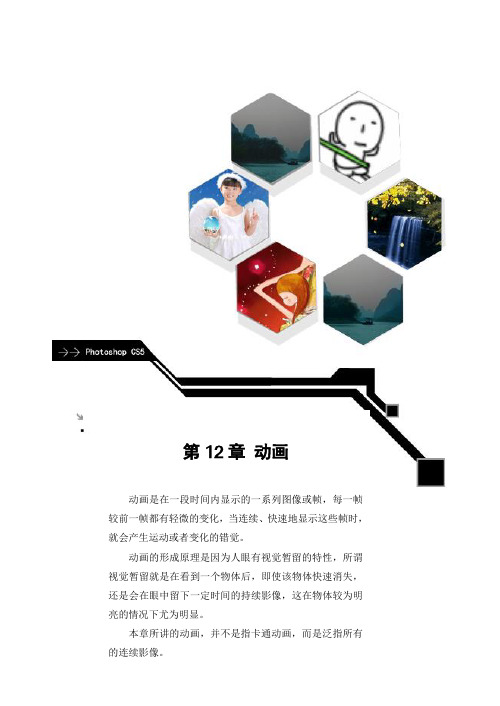
第12章动画动画是在一段时间内显示的一系列图像或帧,每一帧较前一帧都有轻微的变化,当连续、快速地显示这些帧时,就会产生运动或者变化的错觉。
动画的形成原理是因为人眼有视觉暂留的特性,所谓视觉暂留就是在看到一个物体后,即使该物体快速消失,还是会在眼中留下一定时间的持续影像,这在物体较为明亮的情况下尤为明显。
本章所讲的动画,并不是指卡通动画,而是泛指所有的连续影像。
第2章动画12.1 本章要点本章要求学者熟悉“动画”调板的功能,以及熟练掌握GIF动画的设置方与制作方法。
要求读者必须已经掌握Phtoshop的基础知识,理解并掌握调整图层、图层样式等概念和操作以及滤镜的应用。
12.2 技能目标熟悉“动画”调板掌握GIF动画图的制作了解并掌握帧动画、时间轴动画的创建以及使用方法12.3 工作场景导入GIF动画图片是在网页上常常看到的一种动画形式,画面活泼生动,引人注目!不仅可以吸引浏览者,还可以增加关注点击率。
图12.1 用Photoshop制作的下雨GIF图Photoshop平面设计教程12.4 分析问题GIF动画图的制作原理是,在特定的时间内显示特定画面内容,不同画面连续交替显示,产生了动态画面效果。
在Photoshop中,主要使用“动画”调板来设置制作GIF动画。
12.5章节知识点9.5.1动画面板1.动画面板(1)帧动画在Photoshop CS5中,使用“动画”面板来创建动画帧,每个帧表示一个图层。
执行“窗口”-“动画”菜单命令,可以打开动画面板,如下图所示:图12.2 动画面板“动画”面板以帧模式出现,并显示动画中的每个帧的缩略图,使用面板底部的工具可浏览各个帧,设置循环选项,添加和删除帧以及预览动画。
“动画”面板菜单包含用于编辑帧或时间轴持续的时间,以及用于配置面板外观的其他命令,单击面板菜单图标可以查看使用命令。
●循环选项:设置动画在作为文件导出时的动画GIF播放次数。
●帧延迟时间:设置帧在回访过程中的持续时间。
如何使用Photoshop制作幻灯片和图片动画

如何使用Photoshop制作幻灯片和图片动画引言:制作幻灯片和图片动画对于今天的许多人来说已经成为一项必备的技能。
通过使用Photoshop,我们可以轻松地创建具有吸引力和专业感的幻灯片和图片动画。
本文将详细介绍使用Photoshop制作幻灯片和图片动画的步骤和技巧。
一、幻灯片制作步骤:1.确定幻灯片的主题和内容:在制作幻灯片之前,我们需要确定幻灯片的主题和内容。
这包括选择合适的背景、字体和图片等。
2.创建新的幻灯片:打开Photoshop并选择“新建”来创建一个新的幻灯片。
根据需要选择适当的幻灯片尺寸和分辨率。
3.设计幻灯片布局:使用图层工具和文本工具在幻灯片上创建各种元素,包括标题、文本框和图片等。
确保位置和大小合适,并使用Photoshop的对齐工具来保持整齐。
4.调整幻灯片颜色和效果:通过调整图层样式、色彩平衡和抠图等功能来改变幻灯片的颜色和效果。
这可以让幻灯片更加生动和吸引人。
5.添加过渡效果:在幻灯片之间添加过渡效果可以增加切换时的流畅性和视觉效果。
在“窗口”菜单下选择“过渡效果”并选择适当的过渡样式。
6.保存和导出幻灯片:完成所有设计和调整后,使用“文件”菜单中的“保存”选项来保存幻灯片。
根据需要选择适当的文件格式,如JPEG或PNG。
二、图片动画制作步骤:1.选择合适的图片:在制作图片动画之前,我们需要选择合适的图片。
这些图片可以是静态的或者连续的一系列图片。
2.打开Photoshop并导入图片:将所选择的图片导入到Photoshop中,可以通过“文件”菜单中的“导入”选项来实现。
确保图片的顺序正确,如果需要可以调整图片的大小和位置。
3.设置动画帧:在Photoshop的时间轴窗口中,选择“创建帧动画”选项,并设置动画的帧率、循环次数和延迟时间等参数。
4.编辑每一帧:在时间轴窗口中,选择每一帧并编辑它。
可以使用图层工具、文本工具和笔刷工具来增加、删除或修改每一帧的内容。
5.添加过渡效果:如果希望每一帧之间有过渡效果,可以在时间轴窗口中选择每一帧并选择合适的过渡效果。
PS优化GIF动态图片的技巧

PS优化GIF动态图片的技巧最终效果图:图01一、修剪动画首先,你需要在Photoshop中打开视频文件。
大多数时候,我们的GIF动态图片并不需要完整序列的动画,因此,我们可以在时间轴面板中修剪视频。
打开操作面板,将你的视频进行修剪。
图02二、缩小图像尺寸缩小图像尺寸,你既可以在图像菜单中操作,也可以在之后的图片保存过程中操作。
笔者喜欢一开始就缩小图像尺寸,因为如此,当打开存储为Web所用格式对话框时,可节省大量的加载时间。
此外,一定记得将你的视频图层变为智能对象,如此可避免图像质量的损坏。
另外,你也不用为重新定义了图片大小而感到担心,这并不会影响我们接下来的工作。
图03三、存储为Web所用格式一旦我们将GIF图片格式选择为“存储为Web所用格式”对话框的默认选项后,我们就不用再花时间对时间轴面板进行任何转换。
这也是笔者相当喜欢的一个工作流程。
当然,如果需要进一步降低GIF动态图片的大小,你可以在“存储为Web所用格式”对话框中进行一些设置。
图04四、减少帧的数量如果你在Photoshop中重新打开GIF输出选项,或者在时间轴面板中减少第二或第三帧动画,则GIF动态图片的大小将会进一步减小。
接下来,你可以选择剩下所有帧的动画,并提高它们的持续时间,以补偿帧丢失。
如果不提高持续时间,则你的GIF动态图片的播放将会比原来快很多。
一旦你将该新版本GIF动态图片进行保存,即可发现比原来小很多。
图05五、色彩数量与优化GIF动态图片大小最直接相关的选项是其在颜色表中所使用的颜色数量。
颜色的最高数量是256,这是8-bit的限制。
不过一般来说,大家都使用64色。
当然你也可以根据你自己的需求来增加颜色数。
图06六、应该选哪种颜色算法?1、可感知——有限考虑创建比人眼对颜色具有更高灵敏度的自定义颜色表。
2、可选择——选择创建一个类似于感知颜色表,但更加利于颜色以各种形式保存。
这种颜色表通常能产生具有最大颜色完整性的图像。
让你的照片飞起来PS高级技巧教你制作动态
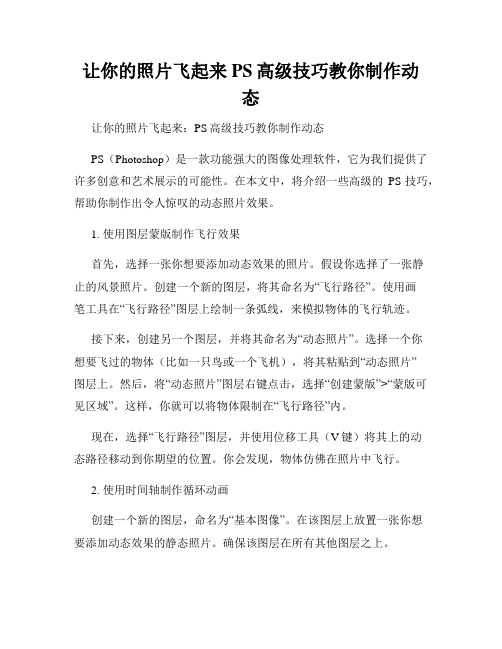
让你的照片飞起来PS高级技巧教你制作动态让你的照片飞起来:PS高级技巧教你制作动态PS(Photoshop)是一款功能强大的图像处理软件,它为我们提供了许多创意和艺术展示的可能性。
在本文中,将介绍一些高级的PS技巧,帮助你制作出令人惊叹的动态照片效果。
1. 使用图层蒙版制作飞行效果首先,选择一张你想要添加动态效果的照片。
假设你选择了一张静止的风景照片。
创建一个新的图层,将其命名为“飞行路径”。
使用画笔工具在“飞行路径”图层上绘制一条弧线,来模拟物体的飞行轨迹。
接下来,创建另一个图层,并将其命名为“动态照片”。
选择一个你想要飞过的物体(比如一只鸟或一个飞机),将其粘贴到“动态照片”图层上。
然后,将“动态照片”图层右键点击,选择“创建蒙版”>“蒙版可见区域”。
这样,你就可以将物体限制在“飞行路径”内。
现在,选择“飞行路径”图层,并使用位移工具(V键)将其上的动态路径移动到你期望的位置。
你会发现,物体仿佛在照片中飞行。
2. 使用时间轴制作循环动画创建一个新的图层,命名为“基本图像”。
在该图层上放置一张你想要添加动态效果的静态照片。
确保该图层在所有其他图层之上。
点击窗口菜单栏的“时间轴”,将时间轴面板显示出来。
在时间轴面板的右上角,点击下拉菜单,选择“创建视频时间轴”。
接下来,在时间轴面板上方点击“创建帧动画”。
现在,选择第一帧,并将“基本图像”图层的可见度设置为0%。
然后,点击时间轴面板中的“创建关键帧”按钮,创建一个关键帧。
在下一个关键帧中,将“基本图像”图层的可见度设置为100%。
继续创建一系列关键帧,使图像逐渐消失。
最后,选择第一帧和最后一帧之间的所有关键帧,并右键点击,选择“帧属性”,将帧速设置为用户定义,并指定你希望动画循环播放的次数。
点击播放按钮,你将看到一个循环动画的效果,原本静止的图像仿佛有了生命。
3. 制作动感模糊效果打开你想要制作动感模糊效果的照片。
选择“滤镜”>“模糊”>“动态模糊”。
PS的绘图和动画

件夹导入,设置动画间
隔秒数。
张胜光制作
Hale Waihona Puke 15张胜光制作16
第七节 PS的绘图技术
1、画笔和铅笔
张胜光制作
19
张胜光制作
20
张胜光制作
21
实例制作 简单图形和文字
张胜光制作
22
2、渐变工具的使用
张胜光制作
24
实例制作 绘制立体球
张胜光制作
25
实例制作 立体彩球
张胜光制作
26
张胜光制作
27
张胜光制作
28
张胜光制作
29
实例制作 绘制圆柱体
张胜光制作
30
张胜光制作
31
实例制作 绘制圆锥体
张胜光制作
32
张胜光制作
33
本章结束语
Photoshop部分的教学,本课程到此暂时告一段 落。虽然我们8个课时理论教学只是达到了初级水平, 但有了这个基础,相信同学们自学Photoshop应当不
本章目录
5
PS的动作播放 PS的动画技术 PS的绘图技术
6 3
7 3
张胜光制作
1
第五节 PS的动作播放
先来看一个实例
张胜光制作
3
制作本例要使用“动作”
张胜光制作
4
张胜光制作
5
张胜光制作
6
用已经学过的知识使你的画框更漂亮
尽管使用默认动作中的各种画框非常方便, 但常常给人以单调之感。这时,可以用我们学 过的知识,综合使用图层、样式、渐变填充等 等手段,来对已经做出的画框加以改造,常常 会收到自己也意想不到的惊喜效果。
张胜光制作
7
改进后的木质像框
如何利用ps制作小鸟飞翔动画
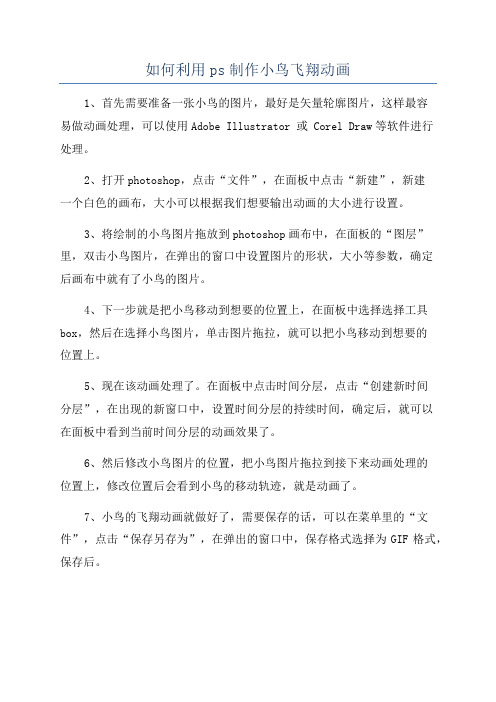
如何利用ps制作小鸟飞翔动画
1、首先需要准备一张小鸟的图片,最好是矢量轮廓图片,这样最容
易做动画处理,可以使用Adobe Illustrator 或 Corel Draw等软件进行
处理。
2、打开photoshop,点击“文件”,在面板中点击“新建”,新建
一个白色的画布,大小可以根据我们想要输出动画的大小进行设置。
3、将绘制的小鸟图片拖放到photoshop画布中,在面板的“图层”里,双击小鸟图片,在弹出的窗口中设置图片的形状,大小等参数,确定
后画布中就有了小鸟的图片。
4、下一步就是把小鸟移动到想要的位置上,在面板中选择选择工具box,然后在选择小鸟图片,单击图片拖拉,就可以把小鸟移动到想要的
位置上。
5、现在该动画处理了。
在面板中点击时间分层,点击“创建新时间
分层”,在出现的新窗口中,设置时间分层的持续时间,确定后,就可以
在面板中看到当前时间分层的动画效果了。
6、然后修改小鸟图片的位置,把小鸟图片拖拉到接下来动画处理的
位置上,修改位置后会看到小鸟的移动轨迹,就是动画了。
7、小鸟的飞翔动画就做好了,需要保存的话,可以在菜单里的“文件”,点击“保存另存为”,在弹出的窗口中,保存格式选择为GIF格式,保存后。
用Photoshop实现医学教学课件中GIF动画制作
( 包头 医 学院 , 内蒙 古 包头 0 4 6 ) 1 0 0
摘 要 通 过 P o so ht hp图片 处 理 软 件 实 现 G F动 画 制 作 , 个 过 程 简 单 , 需 要 掌握 过 多 的 动 画 制 作 知 识 , 可 以 o I 整 不 就
轻松制 作 , 教学 带来方便 。制作 的 G F动 画适合 用于课件使用 , 给 I 也适合 网络传输 , 操作简单便捷 。 关 键词 P oohp 动画制作 ; htso ; 图层 ; 帧
趣, 帮助 学生 树立 自信 心 , 展 其 自主 学 习 的能 力 , 发 使
其形 成有 效 的学 习策 略 , 成终 身学 习 的 习惯 , 养 以适应 学 习化社 会 的 需 要 』 帮 助 学 生 掌 握 一 定 的 外 语 基 。
生 的参 与意 识 和协 作精 神 , 注意 同学之 间 的互 帮互 学 ,
件 。要 以人 为本 , 养 学 生 良好 的 品 德 。注 重 学 生 的 培 情 感 因素 , 帮助 学生 形成 健全 的人 格 , 为其今 后 的持 续 发 展打 下 良好 的基 础 。要 激 发 和 培 养 学 生 的 学 习兴
容, 然后 在 每一 方 面 的介 绍 中再 选 用 几 个 关 键 词 进 行 复述 , 样 既 培养 了学 生 的理解 能 力 , 这 又培 养 了语 言运 用 和创 新能 力 。其 次 , 寻找 关 键 词 的过 程 中培 养 学 在
参 考文 献
[ ] 王丽思 . 1 语用学理论对大学英语教学 的启示 [ ] 读与写 , J.
20 ,( 0 :9— 0 0 7 4 1 )2 3 .
觉 看待 病 人 、 看待 病 症 、 待 医学 , 看 以此 取 代 传 统 的单 纯从 生 物 学角 度看 待 问题 的观 点 , 张在 更 高 层 次 上 主
关键帧动画制作 Photoshop中的动画制作技巧
关键帧动画制作:Photoshop中的动画制作技巧关键帧动画在现代设计中扮演着重要角色,它能够为静态的图片增添生动和活力。
而在PhotoShop软件中,制作关键帧动画可以轻松实现,无需其他专业软件。
本文将介绍一些在PhotoShop中制作关键帧动画的技巧和方法,帮助你打造炫酷的动画效果。
1. 打开PhotoShop软件并创建一个新的文档,在文档中设计你想要制作动画的图像。
你可以使用各种绘图和编辑工具来创建你所需的图像。
2. 选择窗口菜单中的“动作”选项,打开动作面板。
在这个面板中,你可以记录和管理你的动作序列。
3. 点击动作面板中的“新建动作”按钮,输入一个合适的名称,以便于识别你的动画序列。
4. 点击“记录”按钮开始录制你的动画序列。
然后,根据你想要的效果,逐渐对图像进行编辑和调整。
每次调整后,点击“停止”按钮以停止录制。
5. 在时间轴面板中,你可以看到你所制作的关键帧动画的时间轴。
在时间轴上方的第一个图层上,你可以看到你录制的动作序列。
6. 对于每一帧,你可以在时间轴上创建一个关键帧。
在时间轴上选择一个关键帧,并对图像进行调整。
你可以使用各种动画效果和过渡效果来改变图像的外观。
7. 使用“帧动画”选项,你可以在时间轴中添加和删除帧。
你还可以调整每一帧之间的过渡时间,以改变动画的速度和流畅度。
8. 在时间轴中,你可以预览你的动画效果。
点击播放按钮,你可以看到你所制作的关键帧动画在预览窗口中播放。
9. 一旦你满意自己的动画效果,你可以选择“文件”菜单中的“导出”选项,将你的动画导出为GIF格式的文件。
选择合适的导出选项,设置文件的大小和质量。
10. 点击“导出”按钮,选择保存的位置和文件名。
点击“保存”按钮,完成动画的导出。
通过这些简单的步骤,你可以在Photoshop中轻松制作关键帧动画。
但为了实现更复杂和出色的动画效果,需要进一步学习和实践。
你可以尝试使用不同的工具和效果来创造不同的动画效果。
如何为网页设计制作动态的GIF图像
如何为网页设计制作动态的GIF图像一、概述和介绍(150字)- GIF(Graphics Interchange Format)是一种常用的图片格式,它支持动画效果,非常适合用于网页设计。
- 制作动态的GIF图像可以为网页增加吸引力和用户体验,提升页面的互动性。
二、准备工作(200字)1. 选择合适的GIF制作工具:市面上有很多GIF制作工具可供选择,如Adobe Photoshop、GIMP、Ezgif等,根据个人需求和操作习惯选择适合自己的工具。
2. 收集合适的素材:根据网页的主题和目标,收集需要在GIF中展示的素材,包括图片、短视频或动画片段等。
三、使用Adobe Photoshop制作GIF(350字)1. 打开Adobe Photoshop软件,选择“新建”创建一个新的文稿。
2. 导入素材:打开素材文件夹,将需要使用的素材拖拽到Photoshop文稿中。
3. 调整素材尺寸:使用“变换工具”或“裁剪工具”对素材进行尺寸调整,使其适应网页设计需要。
4. 配置时间轴:在Photoshop中,选择“窗口”-“时间轴”打开时间轴面板。
在时间轴中,可以添加、删除、调整素材的帧,设置每一帧的时间间隔。
5. 添加过渡效果:为了制作更流畅的GIF效果,可以在相邻帧之间添加过渡效果,如渐变、淡入淡出等。
6. 优化GIF:点击“文件”-“存储为Web用途”将GIF保存为Web格式,选择合适的压缩选项和颜色模式,减小GIF文件大小并保持画质。
四、使用GIMP制作GIF(350字)1. 打开GIMP软件,选择“文件”-“新建”创建一个新的文稿。
2. 导入素材:选择“文件”-“打开作为图层”,将需要使用的素材逐个导入到GIMP文稿中,每个素材对应一个图层。
3. 调整素材尺寸:使用“工具箱”中的工具,如放缩工具、裁剪工具等,对素材进行尺寸调整,使其适应网页设计需要。
4. 配置时间轴:选择“窗口”-“插件”-“动画”,在弹出的动画面板中,可以添加、删除、调整素材的帧,设置每一帧的时间间隔。
多张GIF动态图片合成为单张图片(用PS)
多张GIF动态图片合成为单张图片(用PS) 先来看看效果原图有:合成后的效果:用到的工具:photoshop〔我用的版本是CS3,其他版本类似〕,你的耐心和细心。
需要的材料:你想合成的原图GIF动态图片假设干,可能需要的背景图片一张。
下面来讲解具体步骤:<1>导入GIF动画到photoshop说点废话,尝试过用photoshop掀开GIF图片朋友可能知道,直接掀开的话只能掀开动画的一帧,失去了动态性,图层面板中也只有一个图层。
这里就需要用到导入。
具体操作为:文件—导入—视频帧到图层这时就会弹出如图这样一个载入窗口:不过这是正常情况下,或许你弹出的会是这样一个东东:解决方案也很简单,自然是下载安装QuickTime 以上的版本,下载地址百度一下一大把,若是你实在懒得搜,文末我也附上了下载地址,不过是要付银子的哦。
正确安装QuickTime后,载入窗口也掀开了,下一步自然是寻觅你硬盘上的GIF图片,一步步找到了你寄存GIF的文件夹,这时你“惊喜〞的发现,里面竟然没有你的GIF图片,莫要惶恐,这也是正常现象,原因我解释不了,对策我却是知道,你应该知道你的GIF图片的名称吧,例如说是1.GIF,那你就在文件名那栏,然后单击载入,出来这样一个窗口按图上这样选好,肯定!ok,大功告成,导入GIF动画成功。
〔鼓掌〕<2>合成GIF动画通过上一步我罗里啰嗦的诱导,相信你已经成功将GIF图片导入PS了,那此刻就要开场咱们的重头戏了,导入GIF图片后,图层面板呈现出这样一种状态:没错,就是动画的每个帧占据了一个图层,这正是咱们想要的结果。
这时你也发现本来会动的图片这时也是死的不会动的,那,这也是正常的。
〔怎么什么都正常—_—``〕单击PS最上方的菜单栏窗口-动画如图就会掀开这么个东东你点一下下面那排中类似播放的按钮,GIF就会动了〔哇,so神奇~〕〔傻瓜—_—``〕顺便说一句,利用这个东西就可以够自己基于图层制造GIF动画,方式是单击最右边的那个向下的箭头,选择“从图层成立帧〞,固然你的图层必需是两个以上才可以;然后你发现每一帧下面有一个时间,选择适宜的时间,就是你制作出来的动画这一帧将会停留的时间长度。
- 1、下载文档前请自行甄别文档内容的完整性,平台不提供额外的编辑、内容补充、找答案等附加服务。
- 2、"仅部分预览"的文档,不可在线预览部分如存在完整性等问题,可反馈申请退款(可完整预览的文档不适用该条件!)。
- 3、如文档侵犯您的权益,请联系客服反馈,我们会尽快为您处理(人工客服工作时间:9:00-18:30)。
用photoshop制作gif动画图片指导
只要是photoshop6.0以上的就用自带ImageReady ,先找到你要做的原图 ,然后
第一步:
启动photoshop,并打开需要的两幅图!
第二步:
会弹出修改框,修改宽度和高度的像素。注意下面红线里的约束比例!要改成非比
例的大小就把勾点去!然后将两副图片的大小调一致!
第三步
很多JPG格式的图在photoshop8.0里锁定的,所以双击图层里的背景项,会弹出
一个选项框,选择好~将背景变为图层!(同理,另一幅图片也这么做。但注意在
photoshop里通过点击图片来改变当前编辑的图片,所以改另一副图先点击一下)
第四步
选择左边工具条上面左边的工具! 然后点住一幅图片将它拖至另一副图片里! 这
时在图层里应该是有两个图层! 将两个图片根据画面的大小对对好~按保存!
第五步:
这时启动ImageReady,打开你刚保存的图片!
第六步:
在动画工具条里点击“复制当前帧”,复制后,在动画里会显示有两个帧!
第七步:
点击动画工具里的“过度...”按扭! 点击后会出现过度对话框!在“要添加的帧数”里
选择你希望的帧数,默认是5,这里我们也选择5,然后点击“好” 这时动画栏里会
显示有7个帧!
第八步
这时看看图层里的当前图层是否为上面的图,不是的话点击来改变当前图层! (注
意有兰色条显示的就是当前图层!) 选择好当前图层后,点击动画栏里第二个帧!
点中后第二帧应该是兰色的! 然后在图层栏那边改透明度!将其从100%改为80%
第九步
接着选择第三个帧 将其不透明值改为60%
第十步:
同样的方法点击第4帧!将其不透明值改成40%。
点击第5帧,将其不透明值改成20%
第十一步:
点击第1帧,点击“选择帧延迟时间”点击后会弹出个菜单!选择0.2秒延迟后,第1
帧下面会变为0.2秒。当然可以根据你的喜好改变。
第十二步:
点击第7帧,和上面一样延迟0。2秒
第十三步:
点击“播放”按扭。就可以看到效果了
第十四步:
准备保存了,在转为GIF文件前,先设下优化值!在预设一项将其值改为 GIF 128
仿色 然后选择文件菜单里的“将优化结果存储为” 选择文件名后,按好!就
OK了!
